Motion 사용 설명서
- 시작하기
-
- 생성기 사용 개요
- 생성기를 추가합니다
-
- 이미지 생성기 개요
- 커스틱 생성기
- 셀룰러 생성기
- 체커보드 생성기
- 구름 생성기
- 색입체 생성기
- 물방울 무늬의 동심원 모양 생성기
- 동심원 모양 생성기
- 그라디언트 생성기
- 그리드 생성기
- 일본풍 패턴 생성기
- 렌즈 플레어 생성기
- 만화 선 생성기
- 막 생성기
- 노이즈 생성기
- 단색 광선 생성기
- 옵 아트 1 생성기
- 옵 아트 2 생성기
- 옵 아트 3 생성기
- 겹쳐진 원 생성기
- 방사형 막대 생성기
- 부드러운 그라디언트 생성기
- 나선형 생성기
- 나선 효과 그리기 생성기
- 나선 효과 그리기 온스크린 컨트롤 사용하기
- 별 생성기
- 스트라이프 생성기
- 햇살 생성기
- Truchet 타일 생성기
- 이색 광선 생성기
- 수정된 생성기 저장하기
- 용어집
- 저작권

Motion의 페이지 말기 필터
캔버스의 마치 페이지가 상단 모서리부터 벗겨지는 것처럼 이미지에 애니메이션을 적용합니다.
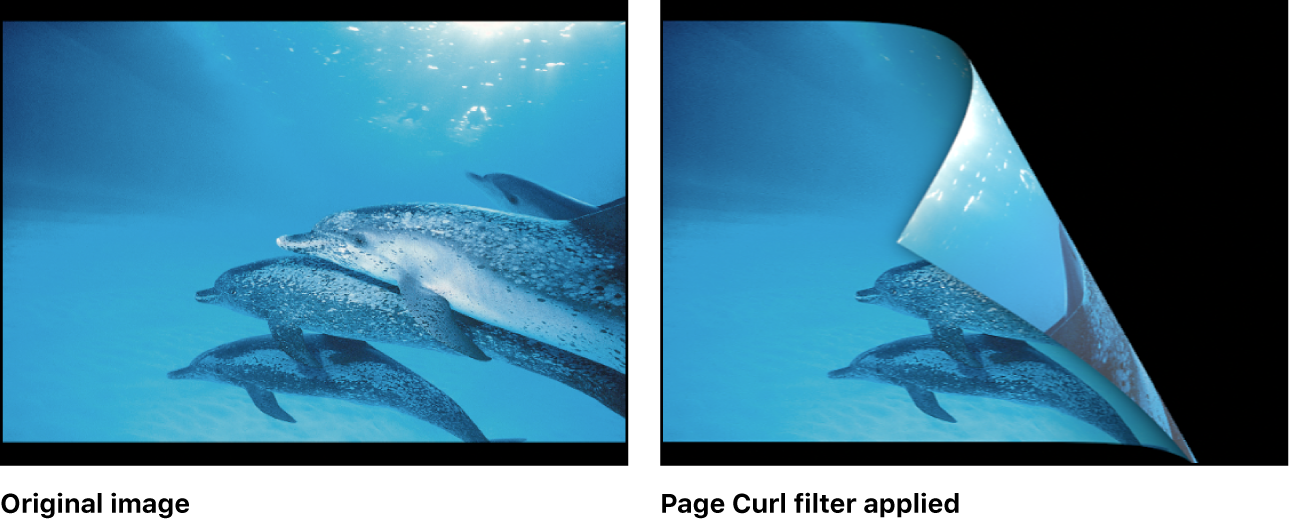
필터 인스펙터에서 매개변수 제어기를 사용하여 이 필터를 조절합니다.
방향: 페이지 말기의 애니메이션을 열기 또는 닫기로 설정합니다.
앵글: 페이지를 넘기는 앵글을 정의합니다. 또는 온스크린 컨트롤(화살표)과 함께 화면 앵글 제어(중앙 원과 화살표 사이의 작은 원)를 사용하여 페이지 넘김 방향을 설정합니다. 예를 들어, 앵글 값이 180도인 경우 이미지의 오른쪽 가장자리를 따라 페이지 회전이 시작됩니다.
회전: 페이지 넘김의 회전을 정의합니다. 또는 앵글 제어(가운데 원과 화살표 사이의 작은 원)와 함께 회전 온스크린 컨트롤(화살표)을 사용하여 페이지 회전 방향을 설정합니다. 예를 들어, 앵글을 180도로 설정하고 회전을 130도로 설정하면 이미지의 오른쪽 상단 모서리를 따라 페이지 넘김이 시작됩니다.
반경: 페이지 말림의 크기를 정의합니다. 해당 값이 커질수록, 더 섬세하게 페이지가 말립니다.
페이드 아웃: 페이지 말림 애니메이션에서 이미지의 불투명도를 정의합니다. 1로 설정하면 이미지가 애니메이션 전체에서 불투명하게 유지됩니다. 100으로 설정하면 애니메이션이 끝날 때까지 이미지가 투명해집니다.
그림자: 이미지의 말리는 부분 아래에 나타나는 그림자의 어두움을 제어합니다.
하이라이트 색상: 페이지 뒷면의 하이라이트 색상을 정의합니다.
배경색: 페이지 뒷면의 색상과 불투명도를 정의합니다.
애니메이션: 페이지 넘김 효과의 애니메이션을 켜고 끕니다.
백분율: 애니메이트 체크상자가 선택 해제된 경우 스틸 이미지의 말림 정도를 정의합니다.
믹스: 왜곡된 이미지와 혼합되는 원본 이미지의 퍼센트를 설정합니다.
OSC 발행: Final Cut Pro에서 필터의 온스크린 컨트롤을 발행합니다. Final Cut Pro에서 사용할 콘텐츠를 만드는 방법에 관한 추가 정보는 Motion에서의 Final Cut Pro 템플릿 개요의 내용을 참조하십시오.
설명서 다운로드: Apple Books